Bestanden overdragen van Windows naar een iPhone of iPad

Vraagt u zich af hoe u bestanden van Windows naar iPhone of iPad kunt overdragen? Deze stapsgewijze gids helpt u dit eenvoudig te doen.

Als u een foto gaat maken met de Camera-app op uw Apple iPhone of iPad en een foutmelding vindt met de tekst " Kan geen foto maken - er is niet genoeg beschikbare opslagruimte om een foto te maken. Je kan je opslag beheren in de instellingen. ", je zou in de war kunnen raken over wat je moet doen. Wij kunnen je helpen met deze tutorial.
Wat dit bericht u vertelt, is dat alle beschikbare opslagruimte op uw iPhone of iPad wordt gebruikt. Als u " Instellingen " in dit bericht selecteert, krijgt u een lijst met apps en de hoeveelheid opslagruimte die ze gebruiken. U kunt dit scherm op elk moment bereiken door naar " Instellingen " > " Algemeen " > " Gebruik " te gaan.
U kunt een app selecteren die veel ruimte in beslag neemt en vervolgens " App verwijderen " selecteren. Dat zou genoeg opslagruimte vrijmaken voor foto's. Misschien wilt u dit echter niet doen als u al uw apps waardeert.
In de meeste gevallen kunt u ongewenste muziek en foto's van het apparaat wissen om ruimte vrij te maken.
Open de app " Foto's ".
Open het album " Recent verwijderd ".
Verwijder de foto's uit dit album.
Dit maakt ruimte vrij op uw telefoon, ongeacht of u iCloud gebruikt of niet om foto's op te slaan.
U kunt wat ruimte vrijmaken terwijl u onderweg bent door ongewenste muziek van het apparaat te verwijderen. Wat ik graag doe, is een heel album zoeken waar ik zonder kan en het verwijderen met behulp van deze stappen.
Open de app " Muziek ".
Selecteer een artiest met nummers die zijn opgeslagen op het apparaat dat u wilt verwijderen.
Zoek een muzieknummer dat op het apparaat is opgeslagen. Als de track een cloudpictogram heeft, betekent dit dat deze niet op het apparaat is opgeslagen. Je zult tracks moeten vinden die dit pictogram niet hebben.
Veeg naar links over de naam van het nummer. Er zou een knop moeten verschijnen met de tekst " Verwijderen ".
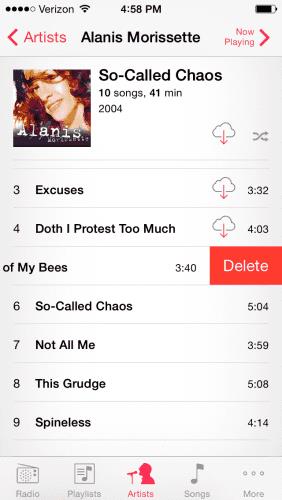
Tik op " Verwijderen " en het nummer is verdwenen. Herhaal stap 3 tot en met 5 totdat u voldoende ruimte hebt vrijgemaakt. Meestal vind ik ongeveer 10 nummers.
Keer terug naar de app " Camera " en probeer een foto te maken. Het zou moeten kunnen zonder dat het bericht "Kan geen foto maken" verschijnt.
Volg deze stappen om te voorkomen dat uw iPhone- of iPad-opslag wordt verbruikt.
Sluit uw Apple-apparaat aan op uw pc en start " iTunes ".
Selecteer uw apparaat en selecteer vervolgens " Muziek ".
Schakel de optie " Vul automatisch vrije ruimte met nummers " uit.
Selecteer " Synchroniseren ".
Als deze stappen er niet voor zorgen dat deze foutmelding niet regelmatig verschijnt, moet u mogelijk enkele apps, foto's of video's van het apparaat verwijderen.
Vraagt u zich af hoe u bestanden van Windows naar iPhone of iPad kunt overdragen? Deze stapsgewijze gids helpt u dit eenvoudig te doen.
Leer hoe u toegang krijgt tot de SIM-kaart op de Apple iPad met deze handleiding.
Reset de Home Screen Iconen naar Standaard op uw iPad en begin opnieuw met het organiseren van de iconen voor een gemakkelijkere toegang. Hier zijn de eenvoudige stappen om te volgen.
Leer hoe u Siri-app-suggesties op uw Apple iPhone en iPad kunt verwijderen om een betere gebruikerservaring te krijgen.
Deze korte en gemakkelijke tip voorkomt dat u ongewenste kortingsbonnen krijgt bij het gebruik van Microsoft Edge. Duurt minder dan een minuut.
Microsoft zegt dat Cortana op andere platforms zal komen, waaronder iOS en Android, waardoor consumenten een alternatief krijgen voor Siri en Google Now
We hebben een aantal dingen die u kunt proberen als u het iTunes Store-pictogram niet kunt vinden op uw Apple iOS-apparaat.
We laten u meerdere manieren zien om de radio uit te schakelen op de Apple iPhone, iPad of iPod Touch.
Android en iOS zijn de twee meest gebruikte besturingssystemen op mobiele telefoons. Als het gaat om het kopen van een nieuwe smartphone, zijn veel kopers in de war over welke ze moeten kopen.
Het retourneren van een iPhone of iPad app is mogelijk in de Apple Appstore. Hier leest u hoe u uw geld terugkrijgt voor die app die u hebt gekocht en die gewoon niet voor u werkt.
Hoe de pop-upblokkering in Apple Safari voor Windows, OS X en iOS in of uit te schakelen.
Back-ups voor apps voor Apple iCloud verwijderen of inschakelen.
Het personaliseren van uw Apple iPad is een must. Het geeft de iPad een persoonlijk tintje en maakt het gebruik een stuk aangenamer. Nog niet zo lang geleden kreeg de iPad zijn
Hoe foto's en video's op de Apple iPhone of iPad te verbergen en zichtbaar te maken.
Leer aan de hand van deze zelfstudie hoe u bestanden van de Dropbox-service naar uw Apple iPad kunt downloaden.
Kunt u het camerapictogram niet vinden op uw Apple iPhone of iPad? Hier zijn enkele dingen die u kunt proberen.
U kunt problemen met uw Apple iPad-scherm, waar golvende of zwakke pixels worden weergegeven, vaak in slechts een paar stappen zelf oplossen.
Voorkom dat Facebook automatisch video's afspeelt in de tijdlijn met deze tutorial.
Instructies voor het bekijken van de volledige desktop Twitter-site op uw Apple iOS-apparaat.
Leer hoe u toegang krijgt tot de SIM-kaart op de Apple iPad met deze handleiding.
In deze post behandelen we hoe je een probleem oplost waarbij kaartnavigatie en GPS-functies niet goed werken op de Apple iPhone.
Leer hoe je meerdere applicaties tegelijk van je iPhone kunt verwijderen met deze tutorial. Ontdek handige methoden en tips voor het beheren van je app-opslag.
Leer hoe u Siri-app-suggesties op uw Apple iPhone en iPad kunt verwijderen om een betere gebruikerservaring te krijgen.
Vraagt u zich af waar al uw contacten op uw iPhone zijn gebleven? Hier zijn 5 gegarandeerde manieren om verwijderde contacten op uw iPhone te herstellen.
Ontdek hoe u het meeste uit Google Agenda kunt halen. Hier leest u hoe u Google Agenda op uw iPhone kunt gebruiken, delen en nog veel meer kunt doen.
Om uw onlangs bezochte plaatsen bij te houden, leest u hoe u uw locatiegeschiedenis op iPhone, iPad en Mac kunt controleren.
Wilt u een foto of video op uw iPhone of iPad hernoemen? Hier zijn een paar verschillende manieren om dat snel en efficiënt te doen.
Heeft u bepaalde contacten die u vaak gebruikt? Hier ziet u hoe u contacten kunt toevoegen aan of verwijderen uit uw favorieten op uw iPhone.
Loopt de batterij van uw iPhone leeg tijdens het opladen? Hier zijn enkele eenvoudige maar effectieve oplossingen om te voorkomen dat de batterij van de iPhone leegloopt terwijl u oplaadt.






















